CS: GO FPS Arttırma Nasıl Yapılır?
Online Oyunlar denince bir çoğumuzun aklına Counter Strike ve türevleri geliyor. Bu tarz rekabetçi oyunlarda performanısınız ne kadar yüksek olursa, başarı oranınız da o kadar çok artacaktır. Peki CS: GO FPS Arttırma nasıl yapılır? Bu yazımızda elimizden geldiğince size bunun cevabını vermeye çalışacağız. Ayrıca anlatacaklarımızı sadece CS: GO özelinde değerlendirmeyin. Tüm oyunlarda performans artışı sağlayacaktır.
CS: GO FPS Arttırma İçin Yapılacaklar
Öncelikle FPS'nin kelime anlamına biraz bakalım. İngilizce Frame Per Second kelimesinin baş harflerinin bir araya gelmesi ile oluşan bu kavram, oyuncular için de aynı şekilde kullanılır. Dünyanın neresine giderseniz gidin, FPS aynı anlamı ifade edecektir. Bir saniyede görüntülenen ardışık tam ekran görüntü sayısını ifade eder. Video yakalama ve oynatmada kullanılan ortak bir özelliktir. Aynı zamanda bilgisayar oyunlarının performansını ölçmek için de kullanılır.
FPS Neden Düşer?
Gün geçtikçe özellikle PC oyuncuları için oyunlarda elde ettikleri FPS değeri daha büyük önem arz etmeye başladı. Bu konuda hem donanım hem de yazılım üreticisi firmalar, bilgisayarın performanısını artırmak için çeşitli alternatifler üretiyorlar. Bunları anlamak ve doğru kullanmak çok önemli. Elbette cihazınındaki ayarların doğru olması, yüksek performans elde etmek için yeterli olmayabilir. Bu sebeple aşağıda yapabileceğiniz çalışmaları elimizden geldiğince adım adım anlatmaya çalışacağız.
Yazılım Ayarları
Temiz Bir Windows Kurulumuna Sahip Olun
Windows zaman içersinden gelen güncellemeler, yüklenen yazılımlar ile şişmeye başlar. Kurduğunuz yazılımları silmiş olsanız bile işletim sisteminde bıraktığı artıklar ya da ayarlar sistemin çalışmasına etkiyen minik pislikleri de bırakmaktadır. Bu sebeple eğer CS GO FPS Arttıma çalışması yapacaksınız, ilk olarak buradan başlayabilirsiniz. Yeni yüklenen bir Windows gözle görülür performans artışı elde etmenize yarayacaktır.
Oyunun Son Güncellemesini Kurun
Birçok oyun yapımcısı firma, ürününü piyasaya olabildiğince çok test ettikten sonra sürer. Ancak bir yanda 100 kadar kişinin test etmesi ayrı, satıştan sonra yüzbinlerce kişinin test etmesi ayrı oluyor. Zira test edenlerin sistemleri, Windows kurulumları, sürücü versiyonları, üretici firmaya çok kısıtlı sonuçlar sunabiliyor. Ancak satışa çıktıkan sonra bu test çeşitliliği o kadar çok artıyor ki kimi oyunlar nerede ise hiç oynanamayacak halde karşımıza çıkıyor. Oyunun performansını arttırmanın ve hataları düzeltmenin en iyi yollarından biri en son yamayı yüklemektir. Bazı durumlarda, hatalar FPS'deki düşüşe neden olur. Bu nedenle, mevcut güncellemelerin olup olmadığını görmek için Steam'i veya oyunun resmi web sitesini kontrol etmenizi öneririz. En son yamayı yükledikten sonra CS: GO çalıştırmayı deneyin ve FPS'de bir iyileşme olup olmadığını kontrol edin.
Özellikle büyük yapımcı firmalar, bu durum için, satışa çıkmasının hemen ardından bir süre alarm vaziyetinde bekliyorlar ve yamaları birbiri ardına dayıyorlar. Bu yamalar genelde performans ve çökme sorunlarına karşı üretiliyor. İlerleyen dönemlerde de oyun içindeki bug dediğimiz hataları gidermek ya da bazı yeni özellikler getirmek için çıkartılan yamalar oluyor. Ancak bunlar da zaman içinde performans düşüşlerine sebep oluyor. Zira üst üste yüklenen her yama, bir önceki yamadan izler bıraktığı için şişmeler yaratıyor. Bu sebeple Counter Strike: Global Offensive gibi oyunlarda FPS artışı sağlamak için oyunu da baştan kurmak, üzerine sadece son yamayı kurmak mantıklı bir alternatif olacaktır.
Steam Başlatma Komutları ile Açılış Ayarlarınızı Düzenleyin
STEAM Kütüphanesini açın, CS: GO'yu seçin, Özellikler'e tıklayın, ardından Başlatma seçeneklerini ayarlayın ve aşağıdaki komutları yazın:
- -novid - Oyun içi tanıtım filmini kaldırır
- -high - Oyunu yüksek öncelikli modda başlatır
- -frek x (60, 75, 120, 144, 240) Hz - Ekran yenileme hızı.
- -high - Oyunu yüksek öncelikli olarak çalıştırır.
- -threads <çekirdek / iş parçacığı sayısı> - Oyunun kullanabileceği işlemcinin çekirdek veya iş parçacığı sayısı.
- -nod3d9ex - FPS'de keskin bir düşüşle hatayı ortadan kaldırmanıza izin verir, oyun uzun süre çalışıyorsa görünür.
- -noaafonts - Yazı tiplerinin düzgünleştirilmesini kaldırır.
- -lv -Oyunu güçlü modunda çalıştırır.
- - exec autoexec -FPS'yi artırmak için komutlar içeren .cfg dosyasını çalıştırır
CS: GO Grafik Ayarları
CS GO FPS Arttırma için oyunun içinde de yapılması gereken ayarlar var. Maksimum performans için aşağıdaki grafik ayarlarını seçmelisiniz:
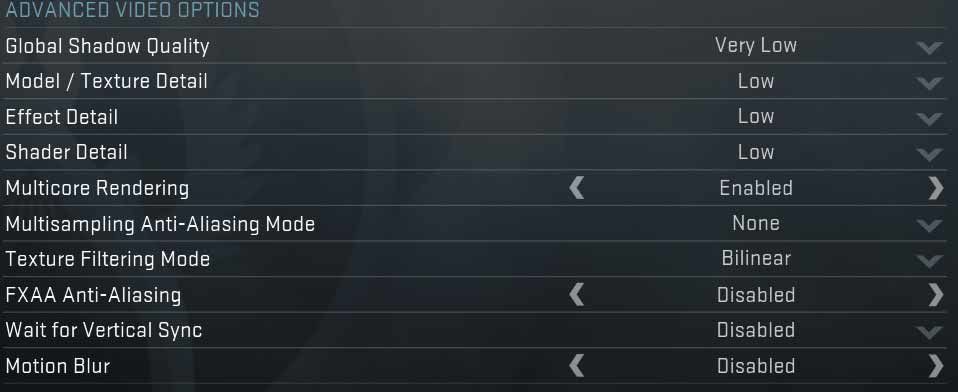
Biraz daha açık olmak gerekirse, ayarları düşürmeye çalışın. Bunun için dişli çark düğmesini tıklayarak ayarlara erişin. Buradaki video Ayarları'na gidin, ardından gelişmiş video'yu seçin. Video ayarlarını şu şekilde değiştirin:
- Global Shadow Quality: Very Low
- Model/Texture Detail: Low
- Effect Detail: Low
- Shader Detail: Low
- Multicore Rendering: Disabled
- Multisampling Anti-Aliasing Mode: None
- FXAA Anti-Aliasing: Disabled
- Texture Filtering Mode: Bilinear
- Wait for Vertical Sync: Disabled
- Motion Blur: Disabled
İsteğe bağlı olarak da oyunu windowed modda da oynayabilir, ardından FPS'yi daha da artırmak için çözünürlüğü düşürebilirsiniz.
Donanım Ayarları
Ekran Kartı Sürücülerinizi Güncel Tutun
Ekran kartı üreticileri sürekli olarak güncellemeler yayınlamaktadır. Bunlarda genelde ekran kartı sürücülerinim performans artışı için düzenlemeler bulunur.
En son NVIDIA ekran kartı sürücülerini buradan indirebilirsiniz: https://www.geforce.com/drivers
En son AMD ekran kartı sürücülerini buradan indirebilirsiniz: https://support.amd.com/en-us/download
Ekran Kartınızın Ayarlarının Doğruluğundan Emin Olun
Ekran kartlarında oyuncular için özel ayarlar bulunmakta. Bunlar kimi zaman kartın kaldırabileceğinden fazla yüklenmeye sebep olabilir. Bu sebeple aldığınız ekran kartının özelliklerini de bilmeniz ve yapılandırmasını ona göre yapmanız hızınıza oldukça etkiyecektir.
NVIDIA Ekran Kartı Yapılandırması
NVIDIA ekran kartları oyuncular tarafından oldukça tercih edilmektedir. Ayarlarını da yakmak oldukça kolaydır. Masaüstü ekranında iken boş bir alanda farenizin sağ tuşuna basarak menüyü açın. Buradan "NVIDIA Denetim Masası" özelliğini seçin.
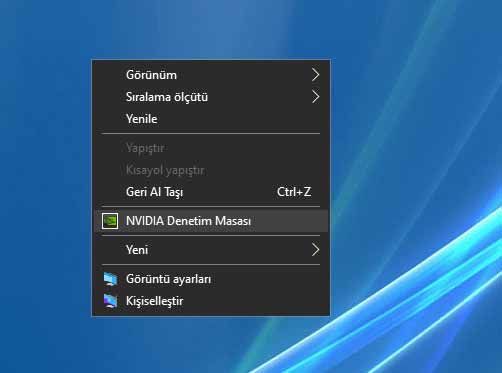
Burada 3D Ayarları - Görüntü ayarlarını önayarla yap'ı seçin. Benim tercihlerimi kullan ve şunlara önem ver kısmını seçip ve Performansı maksimuma ayarlayın.
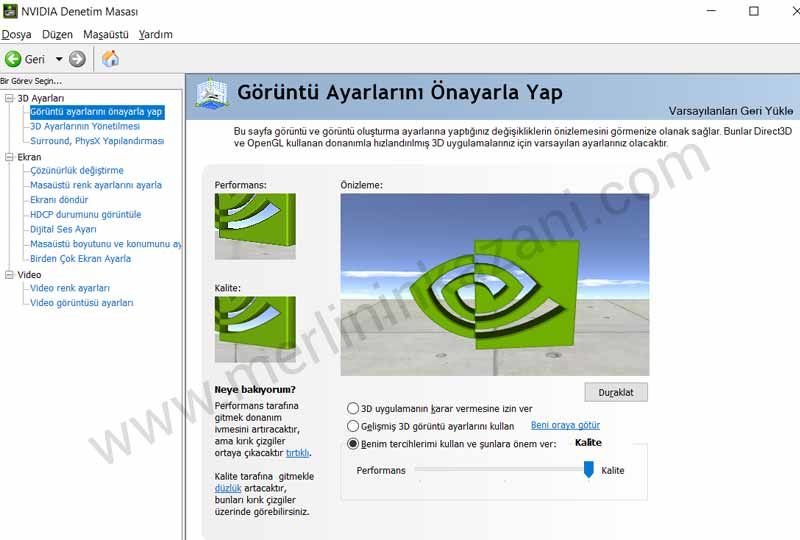
3D Ayarların Yönetilmesi kısmına gidin, Antialising (Kenar Yumuşatma) özelliğini kapatın ve Texture Filtering (Doku Filtreleme) özelliğini yüksek performansa ayarlayın.
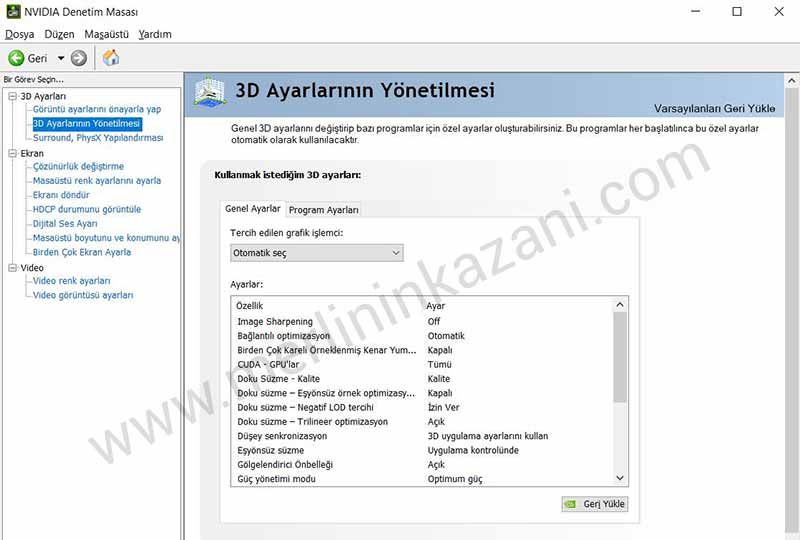
Bunları yaptıktan sonra NVIDIA ayarları ile CS GO FPS arttırma işleminin işe yarayıp yaramadığını kontrol edin.
AMD Ekran Kartı Yapılandırması
Masaüstüne sağ tıklayın ve AMD Radeon Ayarları'nı açın. Oyun'a gidin ve Global Ayarlar'ı seçin. Ardından ayarları ekran görüntüsünde gördüğünüz şekilde değiştirin.
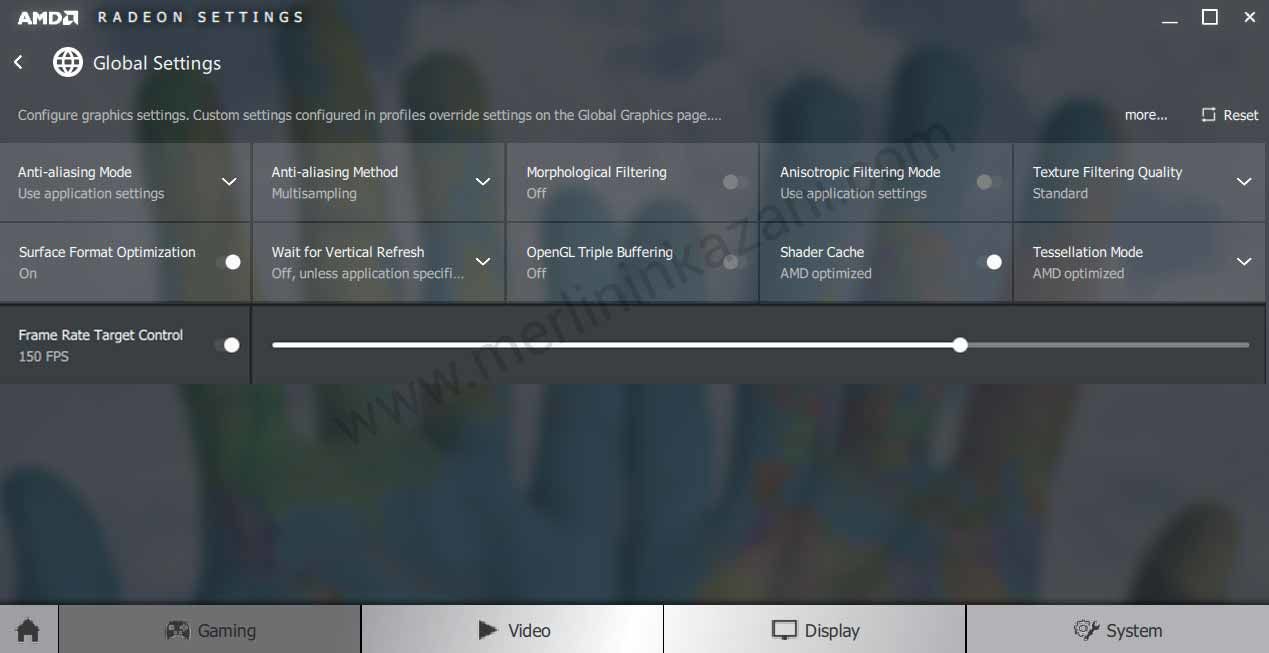
Oyun güncellemesi, bazı kartların uzatılması genellikle orta yapılandırma bilgisayarlarında bile FPS'nin düşmesine neden olur. Genel olarak, oyunun daha talepkar hale geldiği söylenebilir.
Bunları yaptıktan sonra AMD ile CS GO FPS arttırma işleminin işe yarayıp yaramadığını kontrol edin.
İşlemcinizin Çekirdeklerinden Tamamen Yararlanın
Tüm çekirdeklerinizin etkin olup olmadığını öğrenmek için klavyede Win + R tuşlarına birlikte basın ve Çalıştır kutusuna msconfig yazın. Önyükleme'ye gidin, Gelişmiş seçenekler'e tıklayın ve maksimum sayıda işlemci seçin.
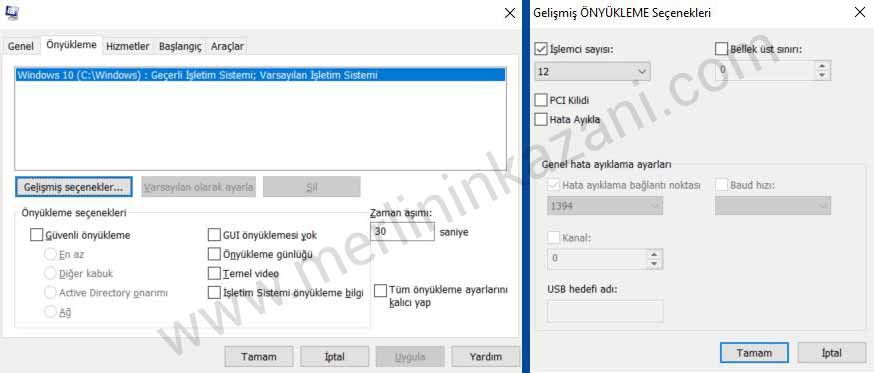
Hard Diskinizin Sorunsuz Olduğundan Emin Olun
En önemli konulardan biri de budur. Zaman içinde programlar sabit diskinizde parçalanırlar. Farklı alanlarda yer alırlar. Bu sebeple bir program çalışırken hard diskin çeşitli noktaları arasında sürekli seyahat etmek zorunda kalır. Bu da yazılımın yavaş çalışmasında önemli rol oynar. Günümüz SSD'leri bunu çok daha rahat çözse de fiyatlarının ucuzluğu nedeni ile bir süre daha tercih edilecek olan mekanik HDD'ler, hala bilgisayarlarımızın önemli bileşenlerinden. O sebeple sağlığından ve düzgün çalıştğından emin olmak lazım. Bunun için en iyi yöntem de DEFRAG yapmak. Düzenli olarak yapacağınız defrag işlemi sisteminizin hızınıza da etki edecektir.
Sonuç
Tüm bunları yaptığınızda CS GO FPS arttırma konusunda başarılı olacaksınızdır. hatırı sayılır bir hızlanma elde edeceksiniz. Hala istediğiniz performansa ulaşamıyorsanız artık bilgisayarınızı güncelleme zamanı gelmiş demektir. Tavsiyemiz, sürekli oynamayı planladığınız bir oyun varsa, sisteminizi ona göre kurmanız. Zira düşük sistem gereksinimi gerektiren bir oyun için gereğinden fazla para harcamamanız. Aynı şekilde yüksek sistem gereksinimi için de yetersiz para harcayıp kafanızı duvarlara vurmamanız.

-
 Oyun Haberleri Battlefield 6 Kuyruk Sistemi Oyuncuları Sabır Testine Soktu Battlefield 6 çıkışında sunucu yoğunluğu rekor kırdı. Oyuncular, binlerce kişilik kuyruklarda sıranın kendilerine gelmesini bekliyor. 10.10.2025 18:39
Oyun Haberleri Battlefield 6 Kuyruk Sistemi Oyuncuları Sabır Testine Soktu Battlefield 6 çıkışında sunucu yoğunluğu rekor kırdı. Oyuncular, binlerce kişilik kuyruklarda sıranın kendilerine gelmesini bekliyor. 10.10.2025 18:39 -
 Teknoloji SEO Dostu Web Hosting Satın Almak İçin Bilmeniz Gerekenler Web sitenizi hızlandırın ve performansını artırın. Güvenli, kesintisiz ve SEO uyumlu altyapıyla hosting satın alarak arama motorlarında üst sıralara çıkın. 10.10.2025 16:29
Teknoloji SEO Dostu Web Hosting Satın Almak İçin Bilmeniz Gerekenler Web sitenizi hızlandırın ve performansını artırın. Güvenli, kesintisiz ve SEO uyumlu altyapıyla hosting satın alarak arama motorlarında üst sıralara çıkın. 10.10.2025 16:29 -
 Oyun Haberleri PowerWash Simulator Steam’de Kısa Süreliğine Ücretsiz PowerWash Simulator ücretsiz oynanabilecek. Oyuncular, tam kampanyaya erişerek tertemiz bir deneyime dalabilecek. 10.10.2025 09:32
Oyun Haberleri PowerWash Simulator Steam’de Kısa Süreliğine Ücretsiz PowerWash Simulator ücretsiz oynanabilecek. Oyuncular, tam kampanyaya erişerek tertemiz bir deneyime dalabilecek. 10.10.2025 09:32 -
 Oyun Haberleri Grounded 2 Kısa Süreliğine Ücretsiz Denenebilecek Grounded 2, bu hafta sonu Steam üzerinden ücretsiz oynanabilecek. Oyuncular, sınırlı süreli deneme boyunca oyunun erken erişim sürümünü keşfedebilecek. 10.10.2025 09:25
Oyun Haberleri Grounded 2 Kısa Süreliğine Ücretsiz Denenebilecek Grounded 2, bu hafta sonu Steam üzerinden ücretsiz oynanabilecek. Oyuncular, sınırlı süreli deneme boyunca oyunun erken erişim sürümünü keşfedebilecek. 10.10.2025 09:25 -
 Sinema/TV - Haberler Spider-Man 4 Scorpion’un Dönüşünü İlk Kez Gösterdi Spider-Man 4 setinden gelen yeni fotoğraflar, Michael Mando’nun canlandırdığı Scorpion’un MCU’ya geri döndüğünü doğruladı. 10.10.2025 09:23
Sinema/TV - Haberler Spider-Man 4 Scorpion’un Dönüşünü İlk Kez Gösterdi Spider-Man 4 setinden gelen yeni fotoğraflar, Michael Mando’nun canlandırdığı Scorpion’un MCU’ya geri döndüğünü doğruladı. 10.10.2025 09:23 -
 Sinema/TV - Haberler Mercy Filminden İlk Fragman Geldi Chris Pratt ve Rebecca Ferguson’ı buluşturan bilim kurgu gerilim filmi Mercy için ilk fragman yayınlandı. Film, 23 Ocak 2026’da vizyona girecek. 10.10.2025 09:20
Sinema/TV - Haberler Mercy Filminden İlk Fragman Geldi Chris Pratt ve Rebecca Ferguson’ı buluşturan bilim kurgu gerilim filmi Mercy için ilk fragman yayınlandı. Film, 23 Ocak 2026’da vizyona girecek. 10.10.2025 09:20 -
 Sinema/TV - Haberler A Knight of the Seven Kingdoms Fragmanı Yayında Game of Thrones evrenine dönen HBO, yeni dizisi A Knight of the Seven Kingdoms için ilk fragmanı paylaştı. Yapım, 2026’da izleyiciyle buluşacak. 10.10.2025 09:18
Sinema/TV - Haberler A Knight of the Seven Kingdoms Fragmanı Yayında Game of Thrones evrenine dönen HBO, yeni dizisi A Knight of the Seven Kingdoms için ilk fragmanı paylaştı. Yapım, 2026’da izleyiciyle buluşacak. 10.10.2025 09:18 -
 Oyun Haberleri Bloober Team 2026 Oyunlarını Resmen Duyurdu Bloober Team, 2026 yılı için büyük planlarını açıkladı. Korku türünün önde gelen stüdyosu, Project F ve Project M dahil yeni projelerini duyurdu. 10.10.2025 09:16
Oyun Haberleri Bloober Team 2026 Oyunlarını Resmen Duyurdu Bloober Team, 2026 yılı için büyük planlarını açıkladı. Korku türünün önde gelen stüdyosu, Project F ve Project M dahil yeni projelerini duyurdu. 10.10.2025 09:16 -
 Oyun Haberleri Halo’nun Kıdemli İsmi Ayrıldı: “Doğru Zaman Gelince Konuşacağım!” Halo Studios’ta 17 yıldır görev yapan sanat yönetmeni Glenn Israel, sessizliğini koruyor. Deneyimli isim, ayrılığının perde arkasını açıklayacak. 10.10.2025 09:08
Oyun Haberleri Halo’nun Kıdemli İsmi Ayrıldı: “Doğru Zaman Gelince Konuşacağım!” Halo Studios’ta 17 yıldır görev yapan sanat yönetmeni Glenn Israel, sessizliğini koruyor. Deneyimli isim, ayrılığının perde arkasını açıklayacak. 10.10.2025 09:08













